来源:小编 更新:2025-04-11 10:59:45
用手机看
换了个新手机,是不是有点小激动呢?不过,激动之余,别忘了把旧手机里的宝贝数据都搬到新手机上哦!今天,就让我来给你详细介绍如何把华为手机里的数据导入安卓系统的新手机里,让你轻松享受无缝衔接的体验!

华为手机自带的“手机克隆”功能,简直就是数据迁移的神器!不管你是从华为手机还是其他安卓手机,都能轻松实现数据迁移。下面,就让我带你一步步操作吧!
1. 新手机准备:打开新手机,找到并打开“手机克隆”应用,或者进入设置>系统和更新>手机克隆。
2. 选择新设备:在手机克隆应用中,点击“这是新设备”,然后选择旧设备类型为“华为”或其他安卓。
3. 旧手机操作:在旧手机上,下载并安装手机克隆应用,然后选择“这是旧设备”。
4. 连接设备:根据界面提示,通过扫描二维码或手动连接的方式,将旧手机与新手机配对。
5. 选择数据:在旧手机上,选择你想要迁移的数据,比如联系人、照片、视频等。
6. 开始迁移:点击“下一步”和“开始迁移”,等待数据传输完成。
怎么样,是不是很简单?一气呵成,轻松搞定!
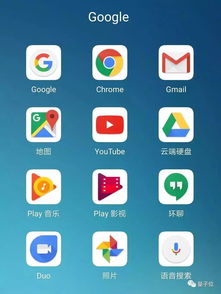
如果你担心数据迁移过程中出现意外,那么云备份是个不错的选择。华为手机支持云备份功能,可以将你的数据安全地存储在云端,随时随地进行恢复。
1. 开启云备份:在旧手机上,进入设置>云服务>云备份,开启备份功能。
2. 选择备份内容:根据需要,选择要备份的数据,比如联系人、照片、视频等。
3. 开始备份:点击“开始备份”,等待数据上传到云端。
4. 新手机恢复:在新手机上,进入设置>云服务>云备份,选择“从华为云备份恢复”。
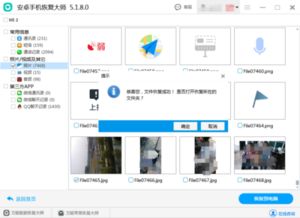
6. 开始恢复:点击“恢复”,等待数据下载到新手机。
这样,即使数据迁移过程中出现意外,你也能轻松恢复数据,不用担心数据丢失。
如果你习惯使用电脑,那么通过电脑连接也是不错的选择。华为手机助手可以帮助你轻松备份和恢复数据。
1. 安装华为手机助手:在电脑上安装华为手机助手。
2. 连接手机:使用USB数据线将旧手机连接到电脑。
3. 备份数据:在华为手机助手中,选择“备份”功能,然后选择要备份的数据。
4. 开始备份:点击“开始备份”,等待数据备份到电脑。
5. 恢复数据:在新手机上,使用USB数据线连接到电脑。
6. 选择备份文件:在华为手机助手中,选择“恢复”功能,然后选择要恢复的备份文件。
7. 开始恢复:点击“开始恢复”,等待数据恢复到新手机。
这样,你就可以通过电脑轻松备份和恢复数据了。
4. 如果你使用的是旧版本的华为手机,可能需要更新手机系统才能使用手机克隆功能。
5. 如果你使用的是其他品牌的安卓手机,可能需要下载第三方数据迁移应用。
把华为手机里的数据导入安卓系统的新手机,其实并没有想象中那么复杂。只要按照以上步骤操作,你就能轻松实现数据迁移,享受无缝衔接的体验!快来试试吧!